Plakbriefjes is een Windows-app en in tegenstelling tot andere toepassingen zoals Kladblok slaat het geen tekst op in een eenvoudig TXT-bestand. In plaats daarvan slaat het alle gegevens op in een database met de naam Pruim.sqlite. Welke tekst u ook opslaat in deze database. Het is een SQL Lite-database. In dit bericht zullen we zien waar Sticky Notes worden opgeslagen in Windows 10, i.e., de exacte fysieke locatie.
Waar worden plaknotities opgeslagen in Windows 10
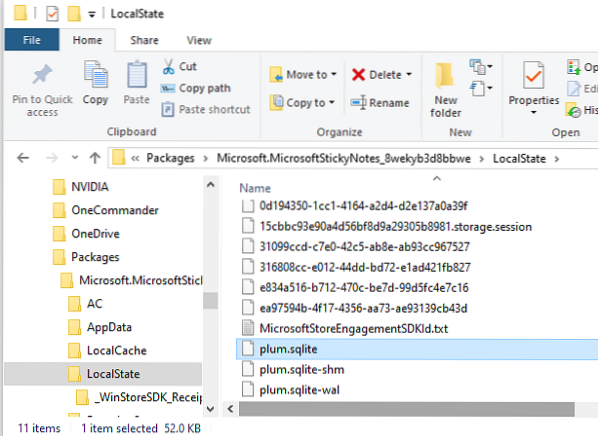
Open de Verkenner en klik op de adresbalk
Kopieer en plak dit adres, en druk op Enter:
%UserProfile%\AppData\Local\Packages\Microsoft.MicrosoftStickyNotes_8wekyb3d8bbwe\LocalState
Het zal de Stick Notes-maplocatie samen met alle bestanden onthullen.
Zoek naar een databasebestand met de naam Pruim.sqlite.
Als u notities van deze computer naar een andere computer wilt kopiëren:. Kopieer de Pruim.sqlite bestand en plak het op dezelfde locatie als een andere computer. Wanneer u vervolgens Sticky Notes op een andere computer start, kunt u al uw notities zien. Zorg ervoor dat u het gedetailleerde bericht leest voor Backup, Save, Restore Sticky Notes.
Lezen: Hoe per ongeluk verwijderde plaknotities te herstellen.
Extraheer Sticky Notes-gegevens zonder de app
Nu weten we de locatie waar Sticky Notes zijn gegevens opslaat en dat ze beschikbaar zijn in een SQL Lite-database. Hoewel er geen manier is om te lezen door in een Kladblok te openen, kunt u een gratis SQL-databaselezer gebruiken, zoals: DB-browser.

Als je het wilt lezen zonder de Sticky Notes-app te gebruiken, kun je dit als volgt doen:.
- Download DB-browser voor SQL Lite en installeer het.
- Zoek het vervolgens in Start en open het.
- Klik in de DB-browsersoftware op Open Database
- Navigeren naar Pruim.sqlite bestandslocatie en selecteer om het te openen.
- Het eerste tabblad geeft de databasestructuur weer en het tweede tabblad is: Door gegevens bladeren. Schakel er naar toe.
- Het geeft alle gegevens in de plaknotities weer in de vorm van rijen.
- Elke rij in de database vertegenwoordigt één Opmerking in plaknotitie.
- Klik op de tekstkolom en de gegevens van die notitie verschijnen aan de linkerkant.
- Kopieer de volledige tekst met Ctrl + A en Ctrl + C.
Er is echter een waarschuwing:. Elke regel wordt voorafgegaan door een tekst die lijkt op: \id=2d4fe8d6-aec3-4ce9-8494-5169122d7597. Je zult ze allemaal moeten verwijderen.
Dat gezegd hebbende, je kunt er helemaal gek van worden. U kunt tekst uit de databaselezer kopiëren en invoer maken in een andere database van Sticky Notes.
Het is handig om de Sticky Notes opgeslagen locatie in Windows te kennen wanneer u een back-up en herstel moet maken.

 Phenquestions
Phenquestions


